软件介绍
Anydesk远程桌面控制软件是一款速度超快的远程监视和控制软件,软件是由TeamViewer开发小组人员自立门户后推出的软件,因此从莫种意义上来说,软件的开发人员更加清楚TeamViewer的软件弊端,从而在AnyDesk的设计上坚决避免避免这些弊端,从而也产生了AnyDesk自己的竞争优势,感兴趣的小伙伴,可以在开心电玩下载AnyDesk特别版。
AnyDesk特别版拥有最先进的视频压缩技术——DeskRT,从而使得软件能够非常快速地穿透各个电脑的防火墙或者路由器。AnyDesk特别版还能够突破各个商家的宽带环境,移动、电信和联通软件直接所以穿梭宽带,相较于QQ和TeamViewer,软件的使用更加便捷好用,快来下载AnyDesk特别版试试吧!
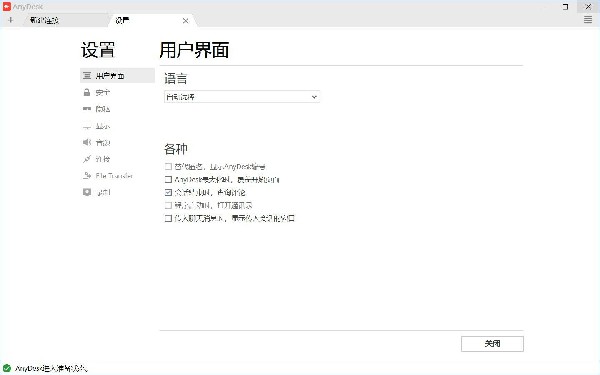
软件特点
1.拥有低资源和带宽占用率
2.特别替换了更高级的视频压缩算法
3.软件与操作系统深度整合
4.专门根据现代处理器优化,从而支持多处理器
AnyDesk使用教程
1、直接打开即可和使用teamview方法一样。打开软件之后有一个ID号,如果需要连接,输入对方的ID。
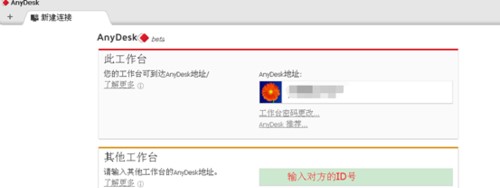
2、然后点击【连接】之后,如果网络正常的话会进行连接会话。
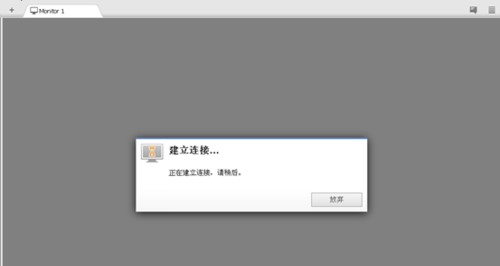
3、被控制端
点击出现的对话框设置允许之后。会提示如图界面。
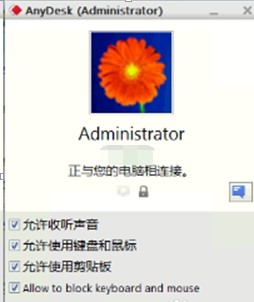
4、连接端
可以看到被控制的的桌面电脑。如果是锁屏的界面需要输入用户名密码。
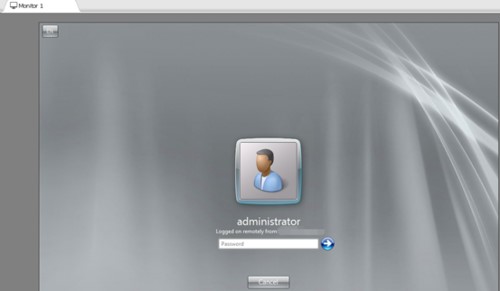
5、设置自动连接密码
如果被控制端不需要人为干预,可以安装改软件。设置一个连接密码,如图选择set password。
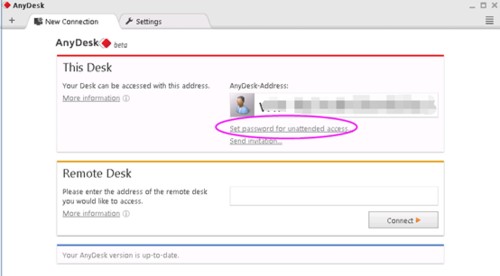
6、设置密码
进入设置界面对话框,找到enables unattended access 输入连接密码即可。
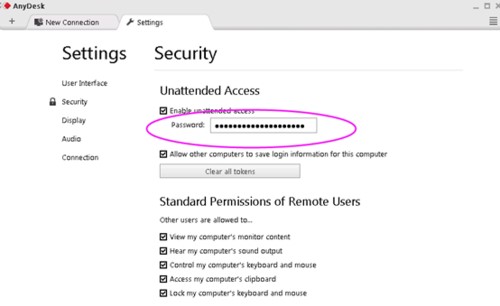
7、验证连接
设置好密码之后,连接方只需要输入对方的密码即可连接。
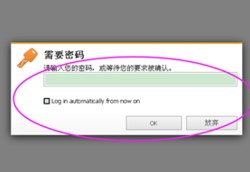
AnyDesk与同类软件对比
虽然QQ拥有远程协助功能,但很多时候连接并不够流畅,而且被控电脑那方也必须要有人操作才行。因此,很多人会选择 TeamViewer 这样更为专业的远程控制软件。
AnyDesk是一款号称速度最快的免费远程连接/远程桌面控制软件,据说是前 TeamViewer 开发小组人员自立门户的产品,它拥有先进的视频压缩技术 DeskRT, 可轻松穿透防火墙/路由器,实测在电信、移动的跨网宽带环境下,速度确实要比 TeamViewer 和 QQ 流畅。
虽然目前软件为Beta版,但潜力巨大……由于现今网络环境越来越复杂,防火墙、路由器、宽带提供商等等各种因素常常会导致很多「直连」的远程控制软件(如微软的 Remote Desktop) 操作缓慢甚至是连接错误。
而 AnyDesk 给人的印象是速度极快、反应流畅迅速,比起前辈 TeamViewer 有过之而无不及,而且它体积仅还极为小巧 (仅1MB多)。
- 精选留言 来自四川宜宾联通用户 发表于: 2023-9-8
- 用习惯了,毕竟方便太多
- 精选留言 来自浙江宁波电信用户 发表于: 2023-9-21
- 好用,真的不错,棒棒的
- 精选留言 来自吉林白城电信用户 发表于: 2023-10-18
- 越更新越好用了,太令我惊喜了
- 精选留言 来自福建莆田电信用户 发表于: 2023-8-9
- 好东西,你值得拥有。
- 精选留言 来自新疆塔城电信用户 发表于: 2023-5-2
- 刚下载使用,很棒很好用


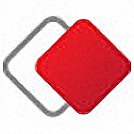










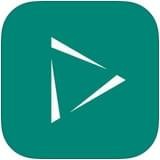




























 浙公网安备 33038202002266号
浙公网安备 33038202002266号